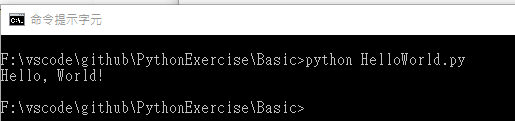為了避免單一主機同時安裝多版本Python導致指令衝突,在安裝前檢查現行環境是否過去曾安裝過Python是個好習慣。
開啟「命令提示字元」,輸入以下指令:
python --version
如無回傳結果或出現錯誤提示「無法將 'python' 辨識為內部或外部命令、可執行程式或批次檔。」則表示現行系統上尚未安裝Python。
在傳統上一般我們會至Python官方下載位置根據系統需求下載安裝檔。
因為這次實作系統為Windows 10,故我將根據微軟官方文件,嘗試以另一種方式,透過「Microsoft Store」進行安裝。
開啟「Microsoft Store」,搜尋Python。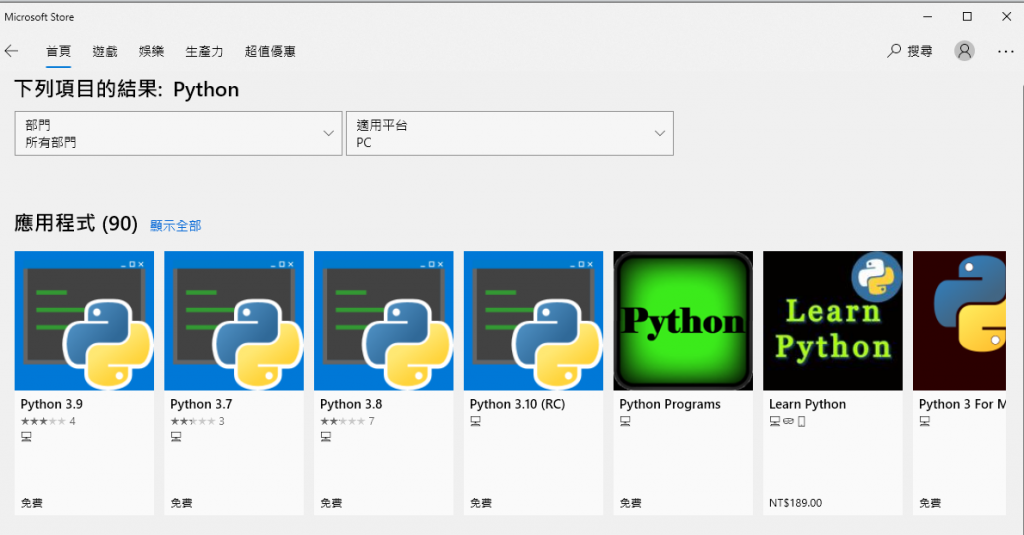
選擇欲安裝的版本 (本次將安裝3.9版),點選「取得」。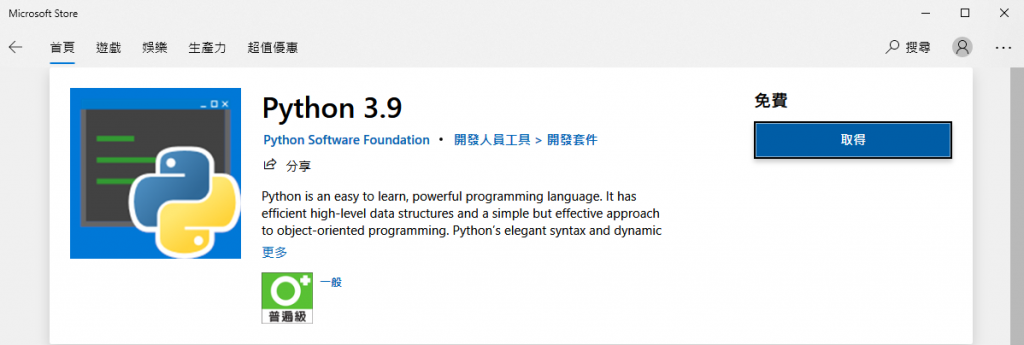
稍作等待,畫面出現完成訊息。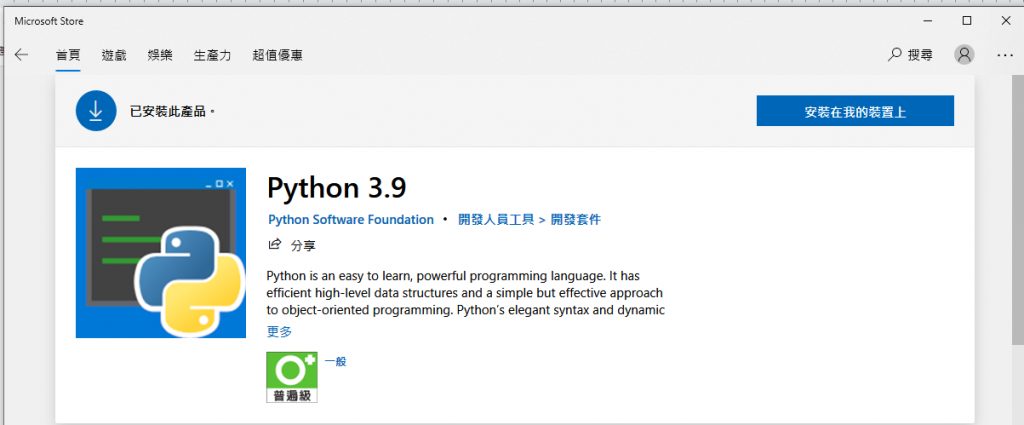
重新使用前述指令驗證當前安裝Python版本,這次系統就會回傳以下資訊。
現在我們系統已經安裝了Python,可以試著執行簡單的Python程式。
print("Hello, World!")

python HelloWorld.py